Hvad er vGrabber Toolbar?
hvis du har fundet ud af, at din Internetudforsker, Google Chrome og Google Chrome er ændret af vGrabber toolbar, anbefaler vi, at du fjerner den fra PC ‘ en lige nu. Hvis du ikke kan huske at installere dette program, er det sandsynligt, at du har installeret et andet program, som vGrabber var knyttet til. Værktøjslinjen er dog også tilgængelig på ourtoolbars.com, i hvilket tilfælde Det synes umuligt ikke at bemærke, hvad der siges i installationsguiden:
Indstil min standardsøgning og startside til værktøjslinjens tilpassede netsøgning og netsøgningsside. Installer og aktiver Search Protect for at underrette mig om ændringer.
jeg tillader, at min nuværende startside og standardsøgningsindstillinger gemmes for let at vende tilbage senere.
hvilke ændringer foretages?
hvis du markerer afkrydsningsfelterne ud for de foregående udsagn, ændres din startside til search.conduit.com. desuden indeholder en værktøjslinje et søgefelt og en knap, der leder dig til Facebook, YouTube og andre hjemmesider er installeret. Vi anbefaler, at du fjerner vGrabber for at minimere risikoen for at blive overvåget. Må ikke blive overrasket, hvis mens du surfer på internettet, du kommer op med uventede pop-up-reklamer eller irrelevante hits. Reklame hjemmesider er et typisk kendetegn ved sådanne søgemaskiner som search.conduit.com, så hvis du ikke ønsker at blive omdirigeret til beskadigede hjemmesider, fjerne vGrabber lige nu.
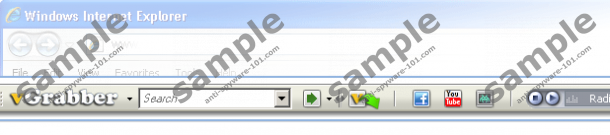
ud over værktøjslinjen, der bærer navnet vGrabber, skal du vide, at vGrabber oprindeligt henviser til et program, der henter videoer fra internettet og kan ændre deres formater. Det er kendt at overvåge brugernes online adfærd, så relevante reklamer vises. Desuden bruger den en masse CPU-hukommelse, hvilket betyder, at din computer muligvis holder op med at køre korrekt.
Sådan fjerner du vGrabber?
for at fjerne vGrabber eller værktøjslinjen skal du afinstallere det via Kontrolpanel. I tilfælde af værktøjslinjen skal der udføres en manuel fjernelse af den installerede tilføjelse. For at slette vGrabber-værktøjslinjen skal du følge de trinvise instruktioner, der leveres af Anti-Spyware-101.com hold og glem ikke at scanne PC ‘ en bagefter.
vinduer
- Klik på Start – > Kontrolpanel.
- vælg Tilføj eller fjern programmer.
- Vælg vGrabber, og klik på Fjern.
Vinduer Vista og Vinduer 7
- Klik på Start – > Kontrolpanel.
- Klik på Fjern et program.
- Dobbeltklik på vGrabber eller vGrabber toolbar.
Vinduer 8
- Hold musen over nederste venstre hjørne af skærmen, indtil en minimeret version af din Start-menu eller skrivebord vises.
- Højreklik.
- Klik på Kontrolpanel – > Afinstaller et program.
- Dobbeltklik på vGrabber/vGrabber værktøjslinje.
Fjern vGrabber fra IE, Google Chrome og Google Chrome
Internetudforsker
- tryk på Alt+T.
- vælg Administrer tilføjelser.
- Klik på Værktøjslinjer og udvidelser.
- Fjern vGrabber.
- Klik På Søgemaskiner.
- sæt en ny søgemaskine og fjerne vGrabber Tilpasset søgning på nettet.
- Tryk På Alt+T.
- Vælg Internetindstillinger.
- under fanen Generelt skal du ændre startsiden og trykke på Anvend.
Google Chrome
- Tryk På Alt+F.
- Vælg Værktøjer – > Udvidelser.
- Fjern vGrabber.
- Klik på Indstillinger.
- klik på Angiv sider i afsnittet ved opstart, og skift startsiden.
- i søgeafsnittet skal du klikke på Administrer søgemaskiner og erstatte den uønskede søgemaskine med for eksempel Google.
- tryk og hold Ctrl-tasten nede, slip ikke tasten, og tryk derefter på og hold Shift-tasten nede, og tryk på A.
- fjern vGrabber i Udvidelsesafsnittet.
- Luk vinduet, og Åbn rullemenuen ved siden af søgefeltet.
- Klik på Administrer søgemaskiner.
- fjern den uønskede søgemaskine og tilføj en ny.
- Tryk På Alt + T.
- Klik På Indstillinger.
- Åbn fanen Generelt, og skift startsiden. Klik på OK.
scan nu PC ‘ en med vores gratis scanner for at se, hvilke trusler, hvis nogen er til stede, kører i systemet. Tøv ikke med at gøre det, hvis du vil have din computer til at køre korrekt.
Hent fjernelse Værktøj100 % gratis spionprogram scanning og
testet fjernelse af VGrabber Toolbar *

